
펌웨어 업데이트 Nintendo Switch의 경우 외부 외부 동글이나 Apple AirPods, Powerbeats 및 기타 인기 있는 Bluetooth 헤드폰을 시스템과 함께 사용하기 위한 해결 방법 없이 콘솔에서 직접 무선 헤드폰을 사용할 수 있습니다.
Nintendo Switch 무선 헤드폰 연결에 대한 이 가이드에서는 AirPod를 스위치에 연결하는 단계를 안내하고 원하는 대로 스위치의 최대 헤드폰 볼륨을 조정하는 방법을 살펴봅니다. 또한 몇 가지 일반적인 Bluetooth 오디오 문제를 살펴보고 잠재적인 솔루션을 제공합니다.
Nintendo Switch 블루투스 헤드셋 연결 가이드
이 무선 헤드폰 스위치 가이드에서는 Bluetooth 헤드폰을 어댑터에 연결하는 방법과 일반적으로 발생하는 몇 가지 문제와 질문에 대해 알아봅니다.
눈에 띄는: 우리는 이 기사에서 AirPod를 예로 사용했지만(이것이 우리가 가지고 있는 이어버드이기 때문에), 아래 정보의 대부분은 소유하고 있을 수 있는 모든 무선 이어버드, 헤드폰 또는 기타 오디오 기기에 적용됩니다.
기본부터 시작합시다…
Apple AirPod를 스위치에 연결하는 방법
먼저, 로 이동 ‘시스템 설정’ 홈 화면(하단 오른쪽에서 두 번째 원형 아이콘)에서 아래로 스크롤하여 블루투스 오디오 왼쪽 열에.
눈에 띄는 – 어댑터가 다음으로 업데이트되었는지 확인해야 합니다. 최신 펌웨어 – 블루투스 오디오 업데이트 제공 버전 13.0.0 – 시스템 버전을 확인하려면 “시스템”의 왼쪽 하단 “시스템 설정” 열까지 아래로 스크롤합니다. 시스템 업데이트 바로 아래에 “현재 시스템 버전: XX.XX”라고 표시되어야 합니다.
핸들 ‘기기 추가’ 시스템이 검색 가능한 Bluetooth 오디오 장치 검색을 시작합니다. 라우터의 지시에 따라 Bluetooth 장치(헤드폰, 스피커 등)가 다른 장치에서 검색 가능하고 잠금 해제되어 있는지 확인해야 합니다.
예를 들어 Apple AirPods의 경우 AirPods을 케이스에 넣고 뚜껑을 열고 흰색 표시등으로 깜박이기 시작할 때까지 케이스의 버튼을 누르고 있어야 함을 의미합니다(다른 유형의 Bluetooth 헤드폰에는 다른 방법으로 모드 검색 가능 – 특정 헤드폰 또는 이어폰에 대한 지침을 확인하십시오.
콘솔로 설정하면, 장치 선택 콘솔을 헤드폰과 페어링하려면. 작업 완료!
스위치에서 헤드셋 볼륨을 조정하려면 어떻게 합니까?
Joy-Con 오른쪽에 있는 홈 버튼을 길게 누르면 연결된 헤드폰의 볼륨(화면 밝기)을 조절할 수 있는 팝업 메뉴가 나타납니다.
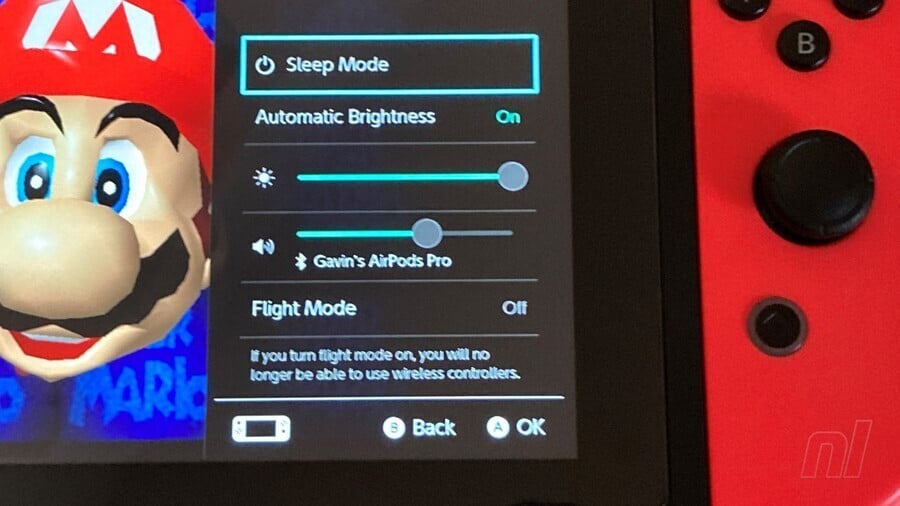
도킹 모드에서 스위치와 함께 무선 헤드폰을 사용할 수 있습니까?
네 진짜로 요.
도킹된 핸드헬드 모델을 BT 오디오 중단이나 중단 없이 수동 모드로 다시 전환했습니다.
Nintendo Switch Bluetooth 오디오 문제에 대해 자주 묻는 질문

Bluetooth 오디오 장치에 대한 경험이 있는 사람이라면 누구나 한 번쯤 연결 문제가 발생했을 것입니다. Bluetooth는 원래 데이터 집약적인 오디오를 전송하기 위한 것이 아니며 여러 가지 이유로 문제가 발생할 수 있다는 점을 기억하는 것이 좋습니다.
이 섹션에서는 솔루션과 설명에서 발생하는 일반적인 문제를 제시합니다. 더 많은 질문과 솔루션으로 이 가이드를 업데이트할 것입니다.
내 AirPod가 스위치에 연결되지 않습니다
헤드폰이 스위치에서 검색 가능한 것으로 나타나지 않거나 이전에 스위치와 페어링했음에도 불구하고 연결되지 않은 경우 또 다른 장치로 인해 본체와 페어링되지 않을 수 있습니다.
예를 들어 AirPod가 iPhone에 연결되어 있으면 스위치에 연결할 수 없습니다. 이 경우 휴대전화에서 Bluetooth를 비활성화하고 싶을 것입니다(iPhone의 경우 하단에서 위로 누르고 Bluetooth 아이콘을 눌러 설정으로 이동하지 않고 BT를 빠르게 비활성화할 수 있음).
스위치를 잠자기 상태로 전환했는데 이제 AirPod가 다시 연결되지 않습니다.
재생 중이고 대기 버튼을 눌러 절전 모드로 들어가면 헤드폰이 스위치에서 분리됩니다.
다른 장치로 고정하지 않았다고 가정하면 Bluetooth 헤드폰은 자동으로 스위치에 다시 연결되어야 합니다. 사용 중인 AirPod에 따라 (재)녹음( 우리는 이것이 AirPod Pro에서 필요하다는 것을 알았습니다).
그것은 매우 조용합니다! 스위치에서 헤드폰 볼륨을 어떻게 높이나요?
일부 사람들은 스위치의 AirPod 및 기타 Bluetooth 이어버드에서 낮은 볼륨을 경험합니다.
최대 볼륨은 다른 오디오 장치보다 항상 낮은 것처럼 보이지만(테스트를 위해 유선 Apple 이어버드를 변경했으며 최대 볼륨이 훨씬 더 높은 것으로 나타났습니다. 불편하지만 마일리지는 분명히 다를 것입니다), ‘최대’ 최소값이 있을 수 있습니다. 헤드폰 볼륨이 활성화되었습니다.
최대 헤드폰 볼륨 설정은 Bluetooth 오디오 섹션(기본 시스템 설정 메뉴의 열 하단) 대신 시스템 설정에서 찾을 수 있으며 우발적인 청력 손상을 방지하도록 설계되었습니다.
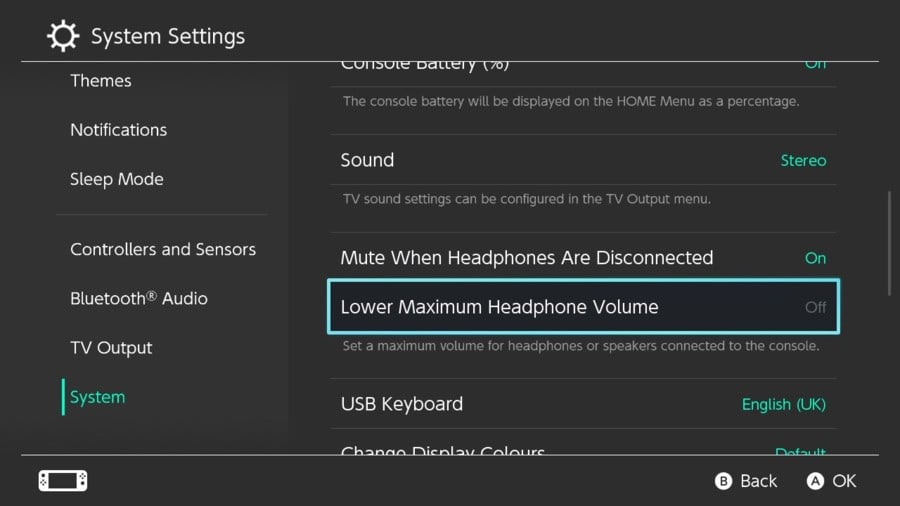
이 기능을 활성화한 경우 비활성화하는 옵션을 탭하기만 하면 됩니다(자녀 보호 기능이 있는 경우 잠금을 해제하려면 PIN을 입력해야 합니다. He를 잊어버린 경우 함께 제공되는 Nintendo Switch 자녀 보호 기능 앱을 확인하여 PIN을 찾으십시오. 그녀.
최대 헤드폰 볼륨을 비활성화한 상태에서 AirPods의 최대 볼륨에서는 소리가 편안하고 AirPods Pro 노이즈 캔슬링이 활성화된 상태에서는 분명히 쉽게 들립니다. 그러나 Apple AirPods를 사용하는 동안의 최대 볼륨은 다른 브랜드보다 눈에 띄게 조용한 것으로 보입니다.
더 많은 테스트를 거친 후 더 많은 정보로 업데이트하겠습니다.
블루투스 헤드셋을 사용하는 동안 컨트롤러를 연결할 수 없습니다
이것은 Nintendo를 정의하는 한계 중 하나입니다. Bluetooth 오디오를 사용하는 동안 최대 2개의 콘솔을 하나의 콘솔에 연결할 수 있습니다.
하나의 Joy-Con으로 두 명의 플레이어라면 괜찮을 것입니다. 그러나 탁상 모드에서 플레이 중이고 한 사람이 예를 들어 Pro 컨트롤러를 사용하려는 경우 다음을 상기시키는 작은 메시지가 나타납니다.
Bluetooth 오디오를 재생하는 동안 최대 2개의 무선 컨트롤러를 사용할 수 있습니다.
여러 어댑터를 사용하여 로컬 멀티플레이어를 재생하면 Bluetooth 오디오도 비활성화된다는 점에 유의해야 합니다.
내 블루투스 마이크를 음성 채팅에 사용할 수 있습니까?
아니요, 불행히도 이것은 또 다른 제한 사항입니다. Nintendo는 다음과 같이 명시적으로 명시합니다.
블루투스 마이크는 사용할 수 없습니다.
화면에 나오는 작품에서 소리가 왜 늦게 나오나요?
Bluetooth는 장치 간에 데이터를 빠르게 전송하기 위한 업계 표준이 되었을 수 있지만 고품질 오디오에 관해서는 최고가 아니며 약간의 오디오 지연이 나타날 수 있습니다.
우리의 테스트는 어댑터가 지원하지 않음을 나타냅니다 aptX 낮은 대기 시간 또는 aptX HD 코덱은 각각 오디오 대기 시간을 줄이고 충실도를 높이도록 설계되었습니다.
지연 시간은 장치에 따라 다릅니다. 예를 들어, AirPods를 사용하는 동안 우리는 소닉 점프 사운드를 발견했습니다( 소닉 2)는 캐릭터가 점프의 정점에 도달할 때까지 들리지 않습니다. 오디오 지연은 눈에 띄며 게임 오디오가 게임 작동에 중요한 경우 부정적인 영향을 미칠 수 있습니다.
같은 것을 재생 헐 리듬예를 들어, 타악기를 위해 버튼을 정확하게 눌러야 하는 것은 어려울 것입니다. 그러나 다른 게임에서는 사운드 지연을 느끼지 못할 수도 있습니다. 그것은 모두 당신이 무엇을하고 얼마나 민감한지에 달려 있습니다.
이 가이드가 유용하셨기를 바랍니다. 시간이 지남에 따라 업데이트할 예정이므로 질문이나 제안 사항이 있는 경우 아래 댓글에 남겨주시면 최선을 다해 해결해 드리겠습니다.
